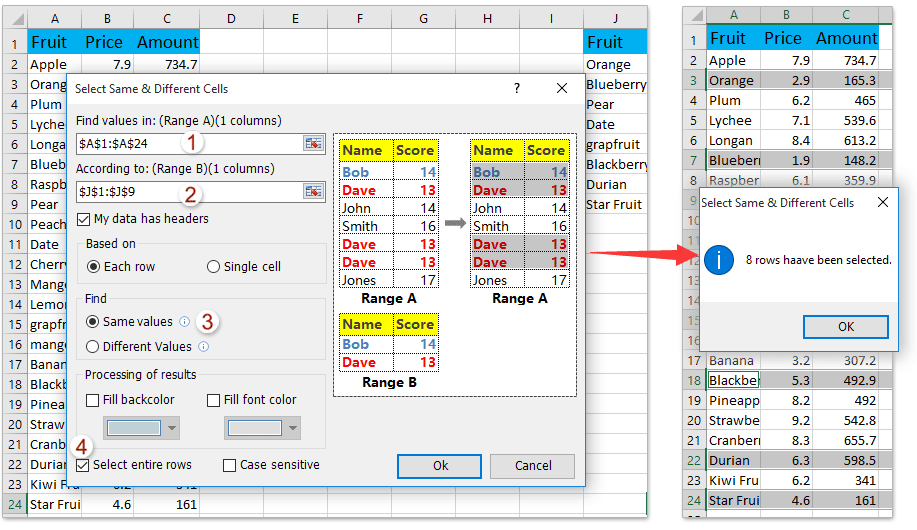จะนับเซลล์ได้อย่างไรหากหนึ่งในหลายเกณฑ์ตรงตามใน Excel
ฟังก์ชัน COUNTIF จะช่วยให้เรานับเซลล์ที่มีเกณฑ์เดียวและฟังก์ชัน COUNTIFS สามารถช่วยนับจำนวนเซลล์ที่มีชุดเงื่อนไขหรือเกณฑ์ใน Excel จะเกิดอะไรขึ้นถ้าการนับเซลล์ถ้ามีหนึ่งในหลายเกณฑ์? ที่นี่ฉันจะแบ่งปันวิธีการนับเซลล์หากมี X หรือ Y หรือ Z … ฯลฯ ใน Excel
นับเซลล์หากหนึ่งในหลายเงื่อนไขตรงตามสูตร
นับเซลล์หากหนึ่งในหลายเงื่อนไขตรงตาม Kutools for Excel
นับเซลล์ในคอลัมน์หากหนึ่งในหลายเกณฑ์ตรงกับ Kutools for Excel
นับเซลล์ในคอลัมน์ถ้า (ไม่) ตรงตามเกณฑ์หนึ่งในหลายเกณฑ์ในคอลัมน์อื่นใน Excel
Kutools สำหรับ Excel's เลือกเซลล์เดียวกันและต่างกัน ยูทิลิตี้สามารถช่วยให้คุณเปรียบเทียบสองคอลัมน์ได้อย่างรวดเร็วจากนั้นเลือกหรือไฮไลต์เซลล์เดียวกัน / ต่างกันระหว่างสองคอลัมน์หรือเลือก / ไฮไลต์แถวทั้งหมดโดยยึดตามเซลล์เดียวกัน / ต่างกันระหว่างสองคอลัมน์
นับเซลล์หากหนึ่งในหลายเงื่อนไขตรงตามสูตร
เราสามารถใช้สูตรบางสูตรเพื่อนับเซลล์ได้หากมีหลายเกณฑ์ใน Excel
(1) สูตร 1: = COUNTIF (ช่วงเกณฑ์ 1) + COUNTIF (ช่วงเกณฑ์ 2) + … + COUNTIF (ช่วงเกณฑ์ N)
ตัวอย่างเช่นเราจะนับเซลล์ที่มี "Apple"หรือ"ลิ้นจี่"ในช่วง A1: E15คุณสามารถใช้สูตรได้ = COUNTIF (A1: E15, "Apple") + COUNTIF (A1: E15, "ลิ้นจี่").

(2) สูตร 2: = SUM (COUNTIF (ช่วง, {"Criteria 1", "Criteria 2", "Criteria 3", …, "Criteria N"}))
ในกรณีของเราการนับเซลล์ที่มี "Apple"หรือ"ลิ้นจี่"ในช่วง A1: E15 เราจำเป็นต้องเปลี่ยนสูตรเป็น = SUM (COUNTIF (A1: E15, {"Apple", "Lychee"})).
(3) สูตร 3: = SUMPRODUCT ((Range = "Criteria 1") + (Range = "Criteria 2") + … + (Range = "Criteria N"))
ในกรณีของเราควรเปลี่ยนสูตรเป็น = SUMPRODUCT ((A1: E15 = "Apple") + (A1: E15 = "ลิ้นจี่")) เพื่อนับเซลล์ที่มี "Apple"หรือ"ลิ้นจี่"ในช่วง A1: E15.
 |
สูตรซับซ้อนเกินไปที่จะจำ? บันทึกสูตรเป็นรายการข้อความอัตโนมัติเพื่อใช้ซ้ำได้ในคลิกเดียวในอนาคต! อ่านเพิ่มเติม ... ทดลองใช้ฟรี |
นับเซลล์หากหนึ่งในหลายเงื่อนไขตรงตาม Kutools for Excel
วิธีนี้จะแนะนำ Kutools สำหรับ Excel's Select Special Cells ยูทิลิตี้เพื่อนับเซลล์หากตรงตามเงื่อนไขใดเงื่อนไขหนึ่งจากช่วงที่เลือก โปรดดำเนินการดังนี้:
Kutools สำหรับ Excel - เต็มไปด้วยเครื่องมือที่จำเป็นสำหรับ Excel มากกว่า 300 รายการ เพลิดเพลินกับฟีเจอร์ทดลองใช้ฟรี 30 วันโดยไม่ต้องใช้บัตรเครดิต! ดาวน์โหลดเดี๋ยวนี้!
1. เลือกช่วงที่คุณจะนับเซลล์หากเงื่อนไขข้อใดข้อหนึ่งตรงตามเงื่อนไขแล้วคลิก Kutools > เลือก > เลือกเซลล์เฉพาะ. ดูภาพหน้าจอ:

2. ในการเปิดกล่องโต้ตอบเลือกเซลล์เฉพาะดังภาพด้านบนที่แสดงโปรด:
(1) ตรวจสอบไฟล์ เซลล์ ตัวเลือกใน ประเภทการเลือก มาตรา;
(2) ไปที่ไฟล์ ประเภทเฉพาะ คลิกรายการแบบเลื่อนลงรายการแรกแล้วเลือก เท่ากับ (หรือ ประกอบด้วย) จากนั้นพิมพ์เงื่อนไขแรกลงในช่องต่อไปนี้
(3) ไปข้างหน้าเพื่อคลิกรายการแบบเลื่อนลงที่สองแล้วเลือก เท่ากับ (หรือ ประกอบด้วย) และพิมพ์เงื่อนไขที่สองลงในช่องต่อไปนี้ จากนั้นโปรดตรวจสอบไฟล์ Or ตัวเลือก ดูภาพหน้าจอด้านบน
3 คลิกที่ Ok ปุ่ม
จากนั้นคุณจะเห็นเซลล์ทั้งหมดที่ตรงตามเงื่อนไขข้อใดข้อหนึ่งถูกเลือกและกล่องโต้ตอบจะปรากฏขึ้นและแสดงจำนวนเซลล์ที่เลือกไว้ คลิก OK เพื่อปิด

Kutools สำหรับ Excel - เพิ่มประสิทธิภาพ Excel ด้วยเครื่องมือที่จำเป็นมากกว่า 300 รายการ เพลิดเพลินกับฟีเจอร์ทดลองใช้ฟรี 30 วันโดยไม่ต้องใช้บัตรเครดิต! Get It Now
นับเซลล์ในคอลัมน์หากหนึ่งในหลายเกณฑ์ตรงกับ Kutools for Excel
วิธีนี้จะแนะนำ Kutools สำหรับ Excel ของเปรียบเทียบช่วงยูทิลิตี้เพื่อนับเซลล์ในคอลัมน์อย่างรวดเร็วหากเซลล์ตรงตามเกณฑ์อย่างใดอย่างหนึ่งใน Excel
Kutools สำหรับ Excel - เต็มไปด้วยเครื่องมือที่จำเป็นสำหรับ Excel มากกว่า 300 รายการ เพลิดเพลินกับฟีเจอร์ทดลองใช้ฟรี 30 วันโดยไม่ต้องใช้บัตรเครดิต! ดาวน์โหลดเดี๋ยวนี้!
1 คลิก Kutools > เลือก > เลือกเซลล์เดียวกันและต่างกัน.
2. ในการเปิดกล่องโต้ตอบเปรียบเทียบช่วงโปรดทำดังนี้:
(1) ระบุคอลัมน์ที่คุณจะนับเซลล์จากในไฟล์ ค้นหาค่าใน กล่อง;
(2) ระบุคอลัมน์ที่มีเกณฑ์ที่คุณจะนับตามใน ตามที่ กล่อง;
(3) ตรวจสอบไฟล์ ค่าเดียวกัน ตัวเลือกในส่วนค้นหา

Kutools สำหรับ Excel - เพิ่มประสิทธิภาพ Excel ด้วยเครื่องมือที่จำเป็นมากกว่า 300 รายการ เพลิดเพลินกับฟีเจอร์ทดลองใช้ฟรี 30 วันโดยไม่ต้องใช้บัตรเครดิต! Get It Now
3 คลิกที่ Ok ปุ่ม. จากนั้นคุณจะเห็นกล่องโต้ตอบเปรียบเทียบช่วงอื่นปรากฏขึ้นและแสดงจำนวนเซลล์ที่เลือกไว้ ตัวเลขนี้คือจำนวนเซลล์ทั้งหมดที่ตรงตามเกณฑ์หนึ่งในหลายเกณฑ์ ดูภาพหน้าจอ:

คลิก Ok เพื่อปิดกล่องโต้ตอบเปรียบเทียบช่วงนี้
การสาธิต: นับเซลล์หากตรงตามเกณฑ์อย่างใดอย่างหนึ่งใน Excel
บทความที่เกี่ยวข้อง
จะนับได้อย่างไรว่าเซลล์ไม่มีข้อความใน Excel
จะนับได้อย่างไรว่าเซลล์มีวันที่ / ข้อมูลใน Excel หรือไม่?
จะนับตามวันที่ / เดือน / ปีและช่วงวันที่ใน Excel ได้อย่างไร?
สุดยอดเครื่องมือเพิ่มผลผลิตในสำนักงาน
เพิ่มพูนทักษะ Excel ของคุณด้วย Kutools สำหรับ Excel และสัมผัสประสิทธิภาพอย่างที่ไม่เคยมีมาก่อน Kutools สำหรับ Excel เสนอคุณสมบัติขั้นสูงมากกว่า 300 รายการเพื่อเพิ่มประสิทธิภาพและประหยัดเวลา คลิกที่นี่เพื่อรับคุณสมบัติที่คุณต้องการมากที่สุด...

แท็บ Office นำอินเทอร์เฟซแบบแท็บมาที่ Office และทำให้งานของคุณง่ายขึ้นมาก
- เปิดใช้งานการแก้ไขและอ่านแบบแท็บใน Word, Excel, PowerPoint, ผู้จัดพิมพ์, Access, Visio และโครงการ
- เปิดและสร้างเอกสารหลายรายการในแท็บใหม่ของหน้าต่างเดียวกันแทนที่จะเป็นในหน้าต่างใหม่
- เพิ่มประสิทธิภาพการทำงานของคุณ 50% และลดการคลิกเมาส์หลายร้อยครั้งให้คุณทุกวัน!